CAD两点之间距离如何查询
返回CAD两点之间距离如何查询
刚刚接触CAD的朋友,也许不知道如何使用中望CAD软件,例如在CAD中两点之间距离怎么查询呢?今天就教给大家如何使用中望CAD软件查询两点之间的距离。
具体步骤过程如下:
1.我们双击中望CAD软件,进入软件操作界面。首先执行打开命令(快捷键Ctrl+O),打开我们的图形文件。如下图所示:
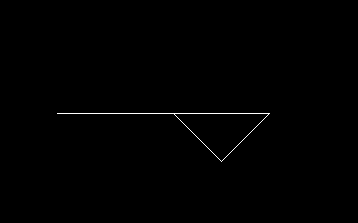
2.在下面的命令行输入DI,执行查询命令。命令行提示指定第一个点。这里指定要查询线段的一个点。如下图所示:
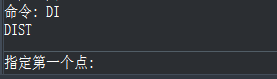
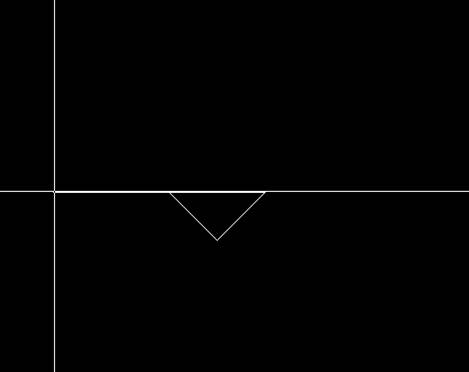
3.接着在命令行会显示再指定要查询线段的第二个点。如下图所示:
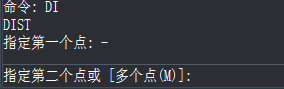
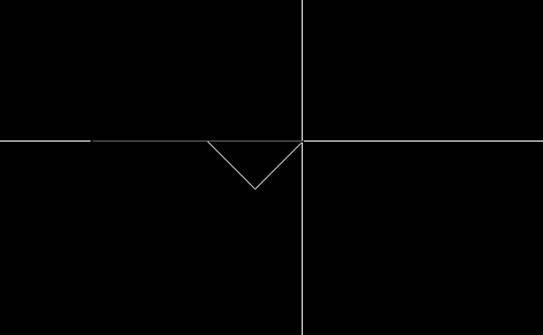
4.然后在下方的命令行显示选择的两点之间的距离。如下图所示:
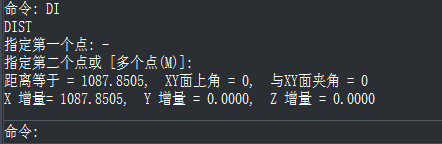
看到这里就结束了,是不是觉得很简单。但这样练习你会有成就感,就不感觉无聊了。那么我们下期再见啦。
推荐阅读:CAD文字怎么全部替换
推荐阅读:CAD圆形阵列怎么画



























